Det er mange gode grunner til å bruke en Android-emulator. Kanskje du tenker på å tømme din iPhone til fordel for, si, en Google Nexus, men vil først prøve å kjøre Android først. Eller kanskje det er en app som vil være praktisk å kjøre på PCen, som Meldinger eller WhatsApp. Heck, kanskje du bare vil nyte Clash of Clans på en større skjerm.
Uansett dine planer, bør Andy være i stand til å imøtekomme dem. I motsetning til BlueStacks, som bare kjører Android-apper, gir dette gratisverktøyet deg en fullt fungerende Android-opplevelse på et Windows- eller Mac-system, og kan til og med synkronisere med din eksisterende Android-enhet. Slik kommer du i gang:

Trinn ett: Last ned, installer og start Andy. (Jeg testet det på et system som kjører Windows 8.) Du må godkjenne en Windows-brannmurforespørsel første gang du kjører den.

Trinn to: Etter omtrent et minutt med "oppstart", bør du se en Android Velkommen-skjerm, samme som om du nettopp hadde startet en ny nettbrett. (Andy kjører for øyeblikket Android 4.2, aka Jelly Bean.) Bruk musen til å klikke Start (med mindre systemet har en berøringsskjerm, i så fall kan du trykke!).

Trinn tre: Logg inn på Google-kontoen din (hvis du har en), og fullfør resten av installasjonsskjermene - igjen, det samme som på en nettbrett. Du vil også bli bedt om å levere Google-kontoinformasjonen din til 1ClickSync, appen som lar deg synkronisere mellom Andy og Android-enheten din.

Trinn fire: Nå bør du se på en Android-startskjerm. Du kan rotere mellom stående og liggende retninger ved å klikke på de tilsvarende knappene nederst i Andy-vinduet. På samme måte er det en Fullscreen-knapp som fungerer som en veksle mellom fullskjerm og vindumodus. Du vil også se Tilbake, Hjem og Menyknapper, noe som kan være nyttig hvis du støter på en app som på en eller annen måte skjuler disse knappene i riktig Android.
Og det er det! Nå kan du banke rundt Android, besøke Play-butikken, installere og kjøre apper og så videre. Men, Andy tilbyr noen andre funksjoner du kanskje vil prøve.

Først opp, det er en Andy app du kan kjøre på smarttelefonen eller nettbrettet ditt, som lar deg kontrollere emulatoren fra den enheten. Dette kan komme til nytte hvis du vil spille akselerometerstyrte spill eller utnytte berøringsfunksjoner på et skrivebord som mangler berøringsskjerm.
På pressetid var denne fjernkontrollappen ikke oppført på Andy-nettstedet, men en firmarepresentant gjorde det tilgjengelig for nedlasting via Dropbox. (Merk at det er en APK-fil, så du må laste den ned direkte til Android-enheten din, og du må kanskje oppdatere innstillingene dine for å tillate apper fra ukjente kilder.) Når du er installert, kjør du bare appen. Så lenge PC og smarttelefon / nettbrett er koblet til samme Wi-Fi-nettverk, bør sistnevnte umiddelbart oppdage det tidligere.

For det andre, hvis du starter 1ClickSync-appen i Andy-emulatoren (den er på hovedsiden Apps-siden), kan du synkronisere alle appene du allerede har installert (til mobilenheten) fra Play-butikken. Etter å ha startet 1ClickSync, klikk på Google Play Store, og velg deretter appen / appene du vil synkronisere.

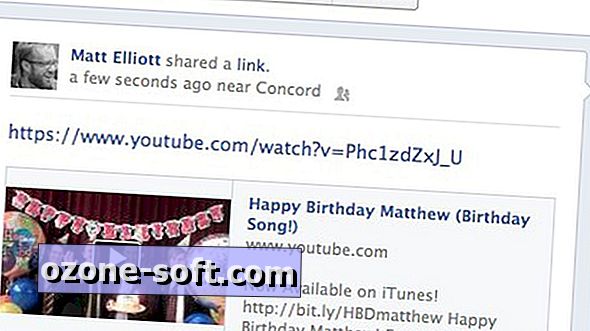











Legg Igjen Din Kommentar